2 backup di file e cartelle, Backup di file e cartelle – Acronis True Image 2017 NG Manuale d'uso
Pagina 43
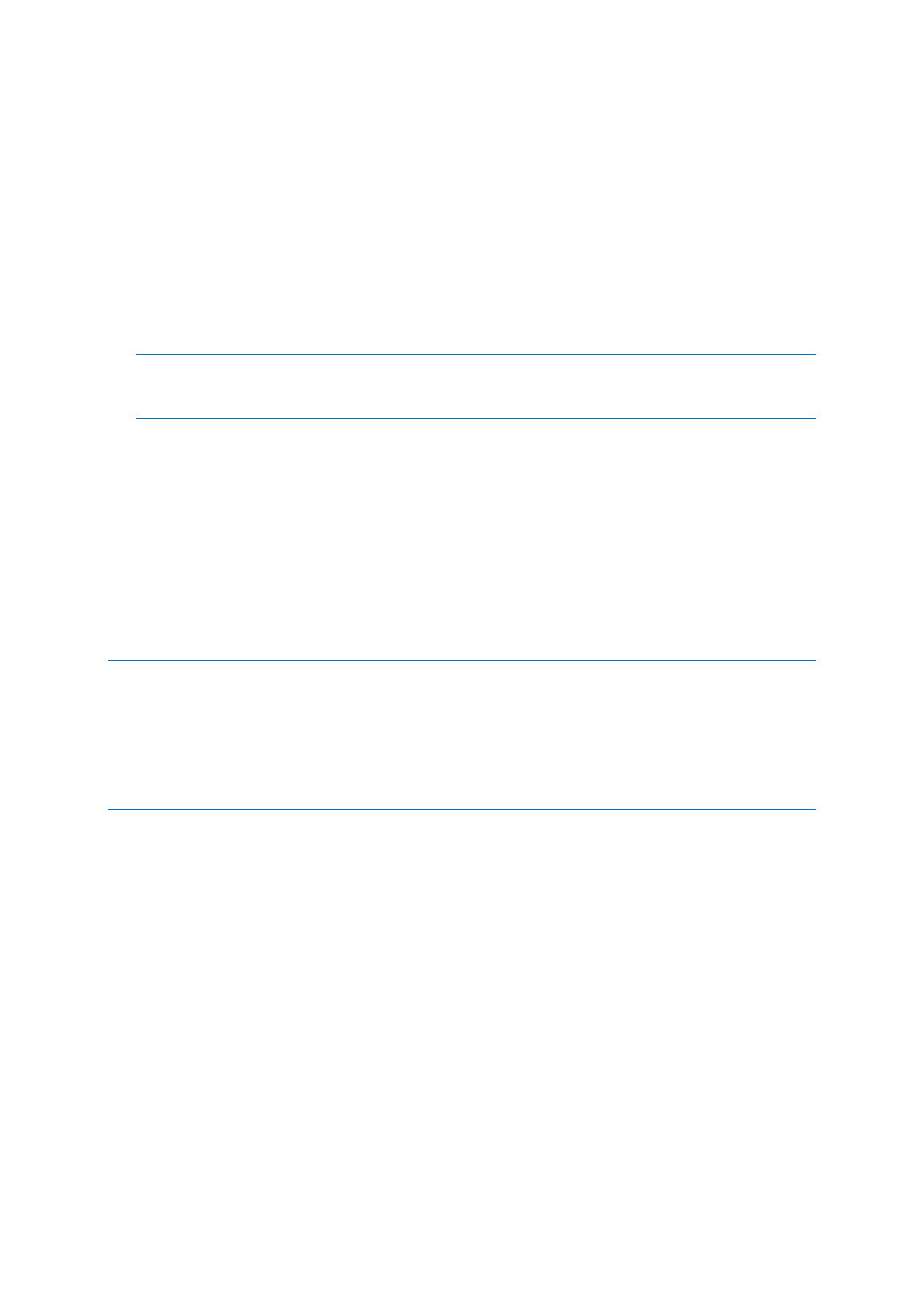
43
Copyright © Acronis International GmbH, 2002-2017
7. Fare clic nell'area Destinazione di backup, quindi selezionare una destinazione per il backup:
Acronis Cloud: effettuare l'accesso all'account Acronis, quindi fare clic su OK.
Se non si dispone di un account Acronis, fare clic su Creare un account, digitare l'indirizzo
e-mail, la password, quindi fare clic sul pulsante Crea un account . Fare riferimento a Account
Acronis (p. 24) per maggiori dettagli.
Unità esterna: quando una unità esterna è collegata al computer, è possibile selezionarla
dall'elenco.
NAS—Selezionare un NAS dall'elenco di dispositivi NAS trovati. Se si dispone di un solo NAS,
Acronis True Image 2017 suggerirà di usarlo come destinazione predefinita per il backup.
Sfoglia: selezionare la cartella di destinazione dalla struttura delle cartelle.
Se possibile, evitare di archiviare i backup della partizione di sistema su dischi dinamici, poiché la partizione
di sistema viene ripristinata in ambiente Linux. Linux e Windows funzionano in modo diverso con i dischi
dinamici. Ciò potrebbe causare problemi durante il ripristino.
8. [passaggio facoltativo] Fare clic su Opzioni per impostare le opzioni per il backup, tra le quali
Pianificazione (p. 50), Schema (p. 52) e Protezione con password (p. 62). Per ulteriori
informazioni, consultare Opzioni di backup (p. 49).
9. [Passagio facoltativo] Fare clic sull'icona Aggiungi un commento, quindi inserire un commento
alla versione del backup. I commenti del backup possono aiutare a trovare la versione necessaria
in seguito, nel momento in cui vengono ripristinati i dati.
10. Eseguire una delle seguenti opzioni:
Per eseguire immediatamente il backup, fare clic su Esegui backup adesso.
Per eseguire il backup in seguito o in base a una pianificazione, fare clic sulla freccia a destra
del pulsante Esegui backup adesso, quindi fare clic su In seguito.
Quando si esegue il backup dei dati su Acronis Cloud, il primo backup può richiedere una notevole quantità di
tempo per essere completato. Le procedure di backup successive saranno probabilmente molto più rapide
perché verranno trasferite via Internet solo le modifiche ai file.
Una volta avviato un backup online, è possibile chiudere Acronis True Image 2017. La procedura di backup
continuerà in modalità Background. Se il backup viene sospeso, si spegne il computer o lo si disconnette da
Internet, il backup verrà ripreso quando si farà clic su Esegui backup adesso o quando la connessione Internet
verrà ripristinata. L'interruzione di un backup non comporta il doppio caricamento dei dati.
4.2 Backup di file e cartelle
Per proteggere file come documenti, foto, file musicali, file video, non è necessario eseguire il backup
dell'intera partizione contenente i file. È possibile effettuare il backup di file e cartelle specifici.
Per eseguire il backup di file e cartelle:
1. Avviare Acronis True Image 2017.
2. Nella barra laterale, fare clic su Backup.
3. Fare clic su Aggiungi backup.
4. [Facoltativo] Per rinominare il backup, selezionare la freccia accanto al nome del backup, fare clic
su Rinomina, quindi inserire un nuovo nome.
5. Fare clic nell'area Origine Backup, quindi selezionare File e cartelle.